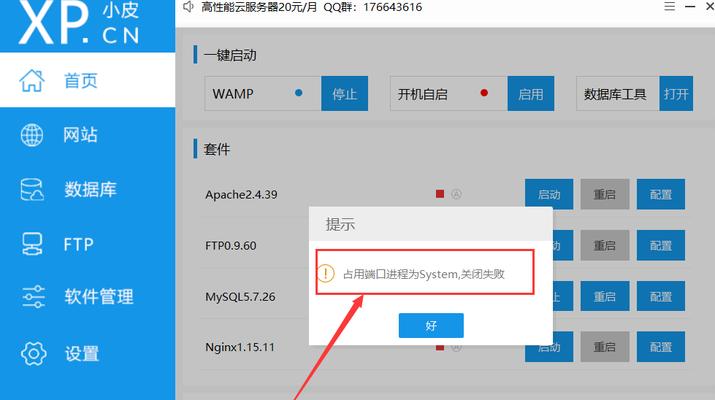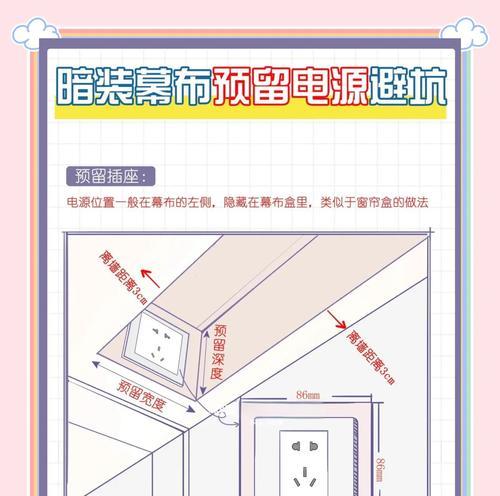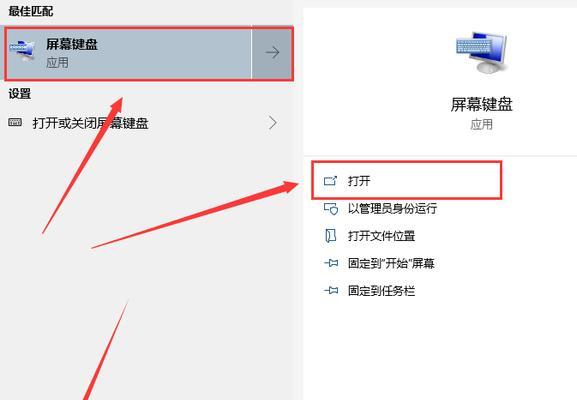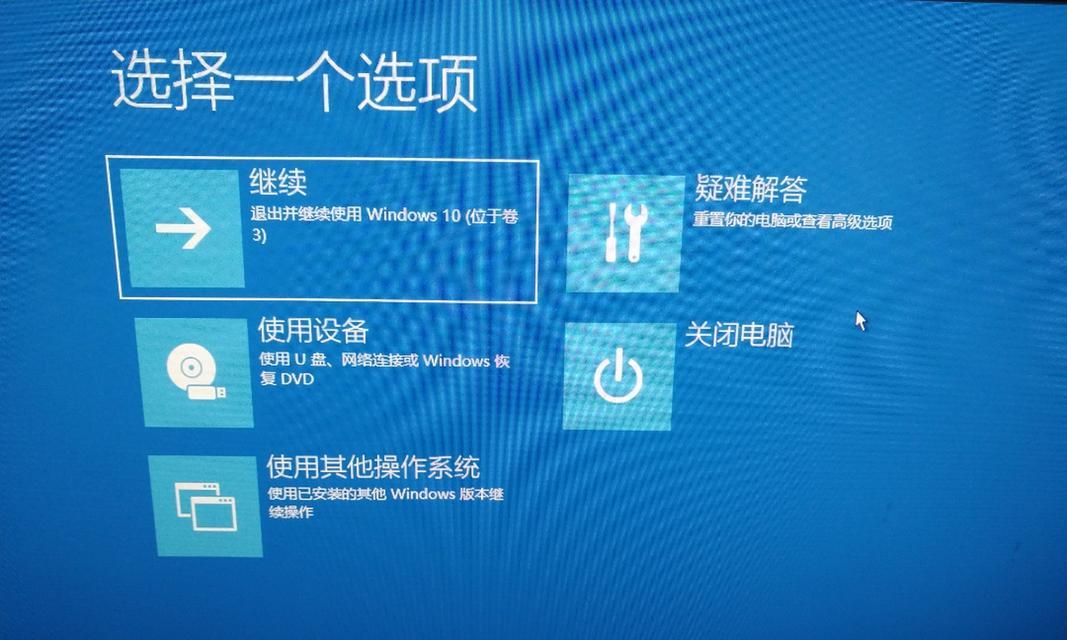电脑出现咚咚声是什么原因?如何排查故障?
电脑在运行过程中发出“咚咚”声,可能是硬件或软件出现问题的信号。为了快速定位并解决问题,本文将详细探讨电脑出现“咚咚”声的可能原因,并提供排查故障的步骤。
一、电脑发出“咚咚”声的常见原因
1.1硬件问题
硬件老化、损坏或安装不当是电脑发出异响的常见原因。具体包括但不限于以下几点:
硬盘故障:传统机械硬盘在读写数据时可能会产生敲击声。
风扇积尘:电脑风扇因积尘过多导致转动时产生异响。
散热不良:散热器与CPU、GPU接触不良也可能造成类似声音。
硬件不兼容或损坏:新安装的硬件与电脑其他部件不兼容或已经损坏。
1.2软件问题
某些情况下,软件也可能导致电脑发出异响,例如:
系统或程序错误:系统文件损坏或存在不兼容的程序。
驱动问题:过时或损坏的硬件驱动可能会导致硬件工作异常。
病毒或恶意软件:病毒或恶意软件可能干扰正常硬件工作。
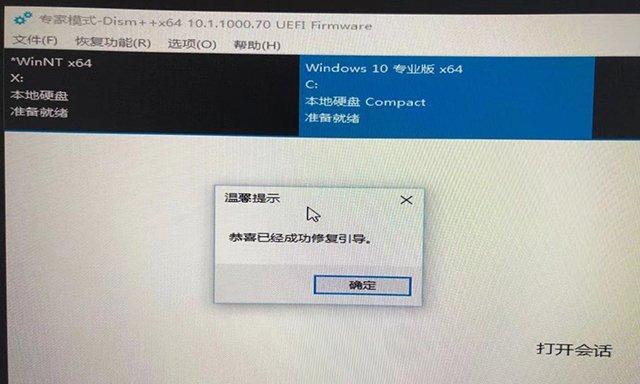
二、如何排查故障
2.1硬件诊断
排查硬件故障是解决“咚咚”声的关键步骤。以下是具体操作:
2.1.1检查硬盘
备份重要数据:尝试备份硬盘中的重要数据以防数据丢失。
检查硬盘健康状态:使用磁盘检测工具(如CrystalDiskInfo)检查硬盘健康状况。
替换测试:如果条件允许,尝试更换硬盘进行测试。
2.1.2清理风扇和散热器
断开电源:确保电脑断电,并拔掉电源线。
打开机箱:打开电脑机箱,仔细清理风扇和散热器上的灰尘。
检查风扇工作状态:确认风扇是否可以平稳转动且无阻碍。
2.1.3检查硬件安装情况
硬件重新安装:关闭电脑电源,重新安装所有硬件,确保连接无误。
硬件兼容性检查:确认新硬件与现有系统兼容。
2.2软件诊断
2.2.1操作系统检查
系统文件检查:运行系统文件检查器(sfc/scannow)扫描系统文件。
磁盘清理与检查:使用系统自带的磁盘清理工具清理不必要的文件,并运行chkdsk命令检查磁盘错误。
2.2.2更新或重新安装驱动
查看设备管理器:检查设备管理器中是否有硬件带有黄色感叹号。
更新驱动:针对问题硬件,更新或重新安装驱动程序。
2.2.3杀毒和恶意软件扫描
使用安全软件:运行杀毒软件进行全盘扫描,消除可能的威胁。
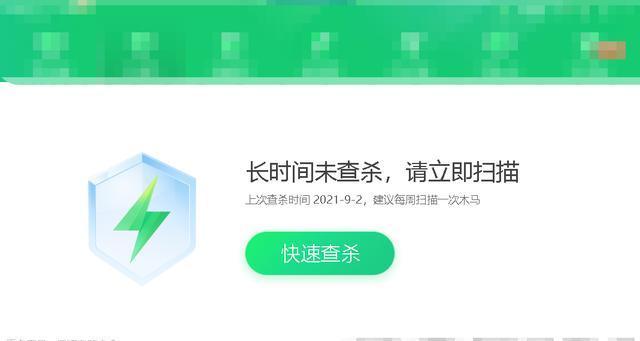
三、预防措施
定期维护:定期清理电脑内部灰尘,保持电脑硬件的整洁。
使用不间断电源(UPS):防止电源波动对硬件造成损害。
正规渠道购买软件:避免下载不明来源的软件,减少病毒侵入的风险。
监控电脑温度:使用温度监控软件确保CPU和GPU工作在正常温度范围内。
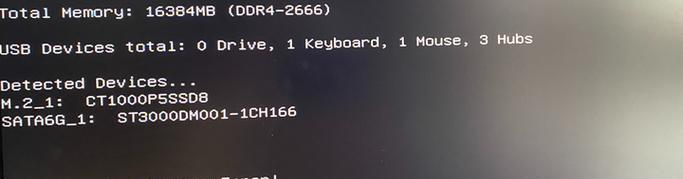
四、结语
通过以上介绍,相信您对电脑发出“咚咚”声的原因和排查方法有了深入的了解。故障排查并不难,关键在于细心和系统性的检查。希望本文的内容能帮助您快速解决问题,让您的电脑重新安静高效地工作。
版权声明:本文内容由互联网用户自发贡献,该文观点仅代表作者本人。本站仅提供信息存储空间服务,不拥有所有权,不承担相关法律责任。如发现本站有涉嫌抄袭侵权/违法违规的内容, 请发送邮件至 3561739510@qq.com 举报,一经查实,本站将立刻删除。
关键词:电脑
- 如何撰写两台手机拍照的文案?文案中应突出哪些特点?
- 如何将视频正面拍照并上传到手机?
- 在我的世界中如何制作个人专属皮肤?
- 中长跑时如何正确使用手机拍摄照片?
- 阴阳师中的雪女属于什么级别?她的特点是什么?
- 电脑黑屏不关机是什么原因?
- 用木剑打僵尸的游戏叫什么名字?
- 电脑进去是黑屏是什么原因?如何解决?
- 电脑玩原神时黑屏发烫是什么原因?如何解决?
- 笔记本电脑固定摇臂安装步骤是什么?
妙招大全最热文章
- 《和平精英捏脸在哪里打开?》(探寻和平精英中捏脸功能的解锁地点)
- FPS从100多突然变低到10几,如何解决?(应对突降FPS,提高游戏体验)
- 笔记本电脑开机黑屏没反应怎么办?如何快速诊断和解决?
- 绕过苹果手机ID锁的激活工具推荐(寻找解决方案,解除苹果手机ID锁限制)
- Win10虚拟内存设置多少合适16G(优化系统性能的关键设置)
- Win7系统进入BIOS设置界面方法详解(快速、简单的进入BIOS设置界面)
- 手机突然黑屏无法开机的原因及解决方法(手机黑屏无反应)
- 火炬之光3修改器如何使用?遇到问题怎么办?
- B站电脑端视频缓存方法详解(教你轻松将B站视频保存到本地)
- 微信好友转移教程——快速搬迁至新微信号(告别老号)
- 最新文章
-
- 户外直播送笔记本电脑价格是多少?如何参与活动?
- 王者荣耀屏蔽功能如何使用?
- 电脑直播时声音小怎么解决?提升音量的方法有哪些?
- 电脑配置设置控制打印机的方法是什么?
- 如何查看和选择笔记本电脑配置?
- 原神中如何获得武器角色?需要满足哪些条件?
- 钢索云台相机与手机连接拍照方法是什么?
- 笔记本电脑键盘自动打字问题如何解决?
- 使用手柄玩魔兽世界治疗职业时如何选择合适的队友?
- 三国杀游戏中频繁掉线怎么办?有哪些稳定连接的技巧?
- 廉价笔记本电脑联网步骤是什么?
- 赛车类手游有哪些?英雄互娱的赛车游戏推荐?
- 王者荣耀全服玩家数量有多少?如何查看当前在线人数?
- 三国杀队友如何区分?有哪些技巧?
- 原神福利大奖怎么领奖?需要满足哪些条件?
- 热门文章
-
- 荣耀手机录音文件存放在哪里?如何找到录音文件的存储位置?
- 华为手机荣耀拍照美颜功能如何开启?美颜效果调整的技巧有哪些?
- 如何在Photoshop中等比例缩放图片?等比例缩放图片大小的正确步骤是什么?
- mp3格式歌曲如何下载到u盘?需要注意什么?
- 电脑桌面图标如何恢复原状?如何找回丢失的桌面图标布局?
- 手机桌面图标怎么一键整理?整理桌面图标的最佳方法?
- word批注模式如何关闭?有哪些快捷操作?
- 手机相册拼图功能在哪里?如何操作?
- 华为录音文件保存在哪里?如何找到指定文件夹?
- PDF文件大小如何调整到指定KB?调整过程中常见问题有哪些?
- 如何强制卸载电脑上的软件?卸载后如何清理残留文件?
- 王者荣耀排位等级怎么排?排位等级顺序全解析?
- Mac电脑任务管理器快捷键是什么?如何使用?
- 菠萝和凤梨是同一种水果吗?有什么区别?
- 表格打印时表头如何设置?如何确保每页都有表头?
- 热门tag
- 标签列表
- 友情链接